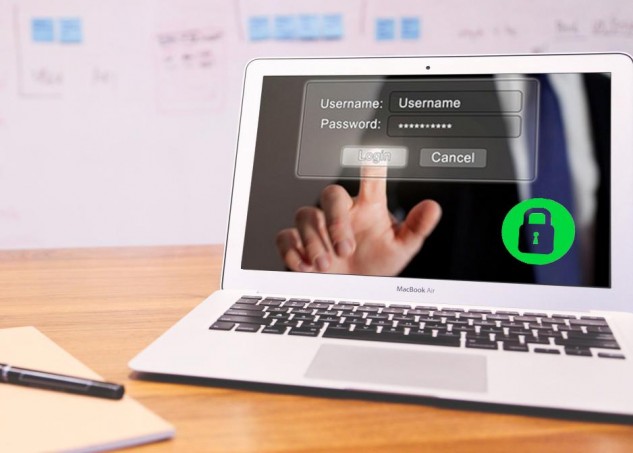Nel 2017 tra le password più utilizzate ci sono state “123456“, “qwerty“, la stessa parola “password” e anche qualche coraggioso con “123456789“. Sono password ‘deboli’, fortemente vulnerabili dagli hacker. Ma milioni di utenti preferiscono semplici parole o spesso anche la stessa per tutti gli account online perché se si dimentica la frustrazione è grande quando non si riesce ad effettuare l’accesso.
Secondo una ricerca di Kaspersky Lab, negli ultimi 12 mesi, il 17% degli intervistati ha dovuto fronteggiare la violazione (o il tentativo di violazione) del proprio account, quelli di posta elettronica sono quelli presi di mira più frequentemente (41%), seguiti da social media (37%), conti bancari (18%) e account per gli acquisti online (18%). La causa? Quasi sempre password semplici, facilmente attaccabili.
La soluzione? Una cassetta di sicurezza, un lucchetto, presente nei browser che memorizza al posto dell’utente tutte le password difficili.
Il ‘portachiavi’ iCloud di Apple
Il portachiavi iCloud tiene aggiornati i nomi utente e le password dei siti web in Safari, i dati della carta di credito e delle reti Wi-Fi in tutti i dispositivi approvati dall’utente che utilizzano iOS 7.0.3 o versioni successive oppure OS X Mavericks 10.9 o versioni successive.
Il portachiavi iCloud consente, inoltre, di mantenere aggiornati gli account utilizzati in Mail, Contatti, Calendario e Messaggi su tutti i tuoi computer Mac. Quando accedi a Facebook, Twitter, LinkedIn e ad altri account su internet, iCloud aggiunge automaticamente i nomi utente e le password a tutti i tuoi dispositivi.
In che modo il portachiavi iCloud protegge le informazioni?
Il portachiavi iCloud aggiorna le password e le informazioni della carta di credito salvate solo sui dispositivi che approvi. Quando attivi il portachiavi iCloud su un dispositivo aggiuntivo, gli altri dispositivi su cui usi questa funzione riceveranno una notifica con la richiesta di approvazione per l’aggiunta di quel dispositivo. In seguito alla tua approvazione, il portachiavi iCloud comincerà ad aggiornarsi automaticamente sul dispositivo.
Il portachiavi iCloud è protetto mediante tecniche di codifica standard del settore su tutti i dispositivi, sia nel trasferimento dei dati, sia nel cloud.
Salvare le password con Firefox
Il sistema di gestione delle password integrato in Firefox memorizza in modo sicuro i nomi utente e le password utilizzati per accedere ai siti web. Quando si visita un sito per il quale si sono salvate le credenziali di accesso, i campi del modulo di accesso verranno automaticamente compilati utilizzando il nome utente e la password salvati. Questo articolo spiega come utilizzare il sistema di gestione delle password per ricordare, visualizzare, eliminare e proteggere le proprie credenziali di accesso.
Ogni volta che per effettuare l’accesso ad un sito web vengono inseriti un nome utente e una password che non sono già stati memorizzati in Firefox, verrà visualizzato un messaggio nel quale si chiede se si desidera salvare tali dati.
Impostare Chrome in modo che memorizzi le password
Puoi decidere se impostare Chrome in modo da salvare le password dei siti web.
Se salvi una password in Chrome o in Smart Lock per password quando ti trovi in alcuni siti web, ogni volta che li visiterai l’accesso verrà eseguito automaticamente.
- Apri Chrome sul computer.
- Accedi a un sito web.
- Per salvare la password, fai clic su Salva.
- Per visualizzare la password che verrà salvata, fai clic su Anteprima .
- Se nella pagina ci sono più password, fai clic sulla freccia rivolta verso il basso . Scegli la password che vuoi che venga memorizzata.
- Se il nome utente è vuoto o non è corretto, fai clic sulla casella di testo accanto a “Nome utente”. Inserisci il nome utente che vuoi che venga memorizzato.
Se non vuoi salvare la password, fai clic su Mai.
Come visualizzare le password salvate
Puoi visualizzare in qualsiasi momento l’elenco di tutte le password salvate.
Nelle impostazioni di Chrome
- Apri Chrome sul computer.
- In alto a destra, fai clic su Altro
- In fondo alla schermata, fai clic su Avanzate.
- Nella sezione “Password e moduli”, fai clic su Gestisci password.
- Nella sezione “Password salvate”, a destra del sito web, fai clic su Altro
- Fai clic su Anteprima a destra della password.
- Windows e Mac: se il computer è protetto da password, ti verrà chiesto di inserire la password del computer.
Memorizzare le password e compilare moduli Web per Internet Explorer
Quando visiti un sito Web che richiede l’accesso al tuo account, ad esempio un sito di posta elettronica, per transazioni bancarie o acquisti online, Internet Explorer chiede se vuoi che il nome utente e la password vengano memorizzati. Quando visiti nuovamente il sito e inizi a immettere il nome utente, Internet Explorer completerà l’inserimento delle info sull’account.
Il salvataggio delle password è attivato per impostazione predefinita in Internet Explorer, ma ecco come attivare o disattivare questa funzionalità:
- In Internet Explorer 11 seleziona il pulsante Strumenti e quindi seleziona Opzioni Internet.
- Nella scheda Contenuto, in Completamento automatico, seleziona Impostazioni.
- Seleziona la casella di controllo Nome utente e password sui moduli e quindi tocca o fai clic su OK.
Per disattivare il salvataggio delle password, deseleziona la casella di controllo Nome utente e password sui moduli.
Dunque con questi lucchetti delle password sarà necessario ricordare solo una password principale che consente l’accesso a tutti gli account e non si dovrà più temere che l’accesso venga impedito da un motivo qualsiasi. Gli utenti possono accedere alle proprie password tramite diversi dispositivi, in qualsiasi momento o luogo, mantenendo gli account e le informazioni preziose al sicuro con un accesso disponibile solo all’utente. La funzione automatica del generatore di password aiuta anche a creare password sicure, eliminando il problema per gli utenti ma rendendo più difficili il lavoro ai criminali informatici.